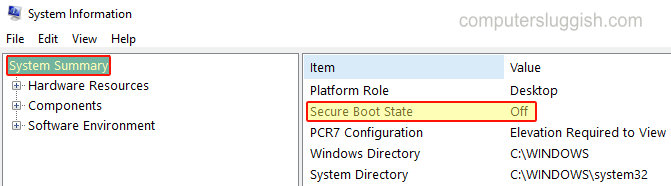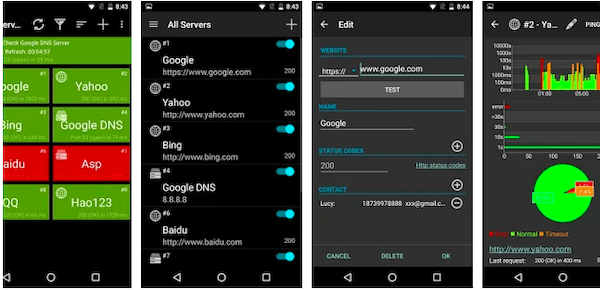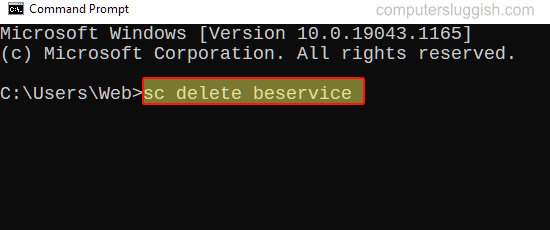
Удаление службы BattlEye из Windows 10 на ПК или ноутбуке
В этой статье мы расскажем вам, как удалить службу BattlEye из служб Windows 10 на вашем ПК или ноутбуке.
Содержание
Чтобы иметь возможность удалить службу BattlEye, вам необходимо войти в систему под учетной записью администратора. Если вы удалите службу BattlEye, но затем запустите игру, которая требует BattlEye для игры по сети, то служба будет автоматически переустановлена.
Удаление службы BattlEye из служб Windows 10: 1. Откройте меню Пуск и найдите » CMD » > Теперь откройте Командную строку
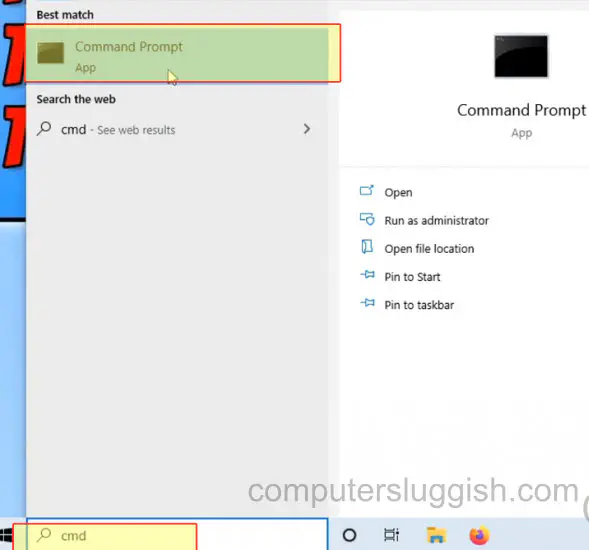
- После открытия Командной строки введите следующие слова и нажмите клавишу Enter: sc delete beservice
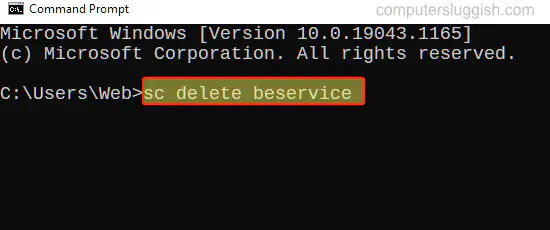
- После удаления службы BattlEye у вас появится сообщение «[SC] DeleteService SUCCESS»
Вот так вы можете удалить службу BattlEye из служб Windows 10. Если вы теперь проверите свои службы, вы увидите, что она была удалена.
У нас есть еще много замечательных постов о Windows 10 здесь .
YouTube видео: Как удалить службу BattlEye из служб Windows 10
Вопросы и ответы по теме: “Как удалить службу BattlEye из служб Windows 10”
Как удалить службу из списка служб?
Откройте список служб: Win+R — services. **msc (Способы открыть службы Windows 11)**1. Запустите командную строку от имени администратора. 2. Введите команду sc delete имя_службы и нажмите Enter. 3. Если вы увидите сообщение «SC DeleteService: успех», значит служба была удалена успешно.
Как удалить запущенную службу?
Как удалить службу Windows 10В левой части разверните раздел «Службы и приложения» и выберите пункт «Службы». В правой части выберите службу, которую следует удалить и кликните по ней. Когда откроется подробное описание службы скопируйте название службы в буфер обмена. Нажмите Enter, и служба будет удалена.
Как удалить службу игр Windows 10?
- Введите панель управления в поле поиска на панели задач, а затем в списке результатов выберите “Панель управления”.
- Выберите Программы > Программы и компоненты.
- Нажмите и удерживайте (или щелкните правой кнопкой мыши) программу, которую требуется удалить, а затем выберите Удалить или Удалить или изменить.
Как удалить службу в PowerShell?
Удаление с помощью **PowerShell**1. В меню Пуск выберите Каталог Windows PowerShell и Windows PowerShell. 2. Выполните командлет Remove-Service, указав в качестве аргумента имя службы. PowerShell Копировать 3. После удаления исполняемого файла для службы сама служба может по-прежнему присутствовать в реестре.
Как удалить службу без перезагрузки?
Порядок действий будет следующим: Нажмите клавиши Win+R, введите services. msc и нажмите Enter. В списке служб найдите ту, которую нужно удалить, дважды нажмите по имени службы, остановите её (если она останавливается) и посмотрите на имя службы вверху вкладки «Общие».
Как удалить службу через cmd?
Откройте командную строку от имени администратора: один из способов – в строке поиска введите cmd => нажмите на “Командная строка” правой кнопкой мыши, выберите “Запуск от имени администратора”. 4. Используя команду sc delete “Имя службы” удалите службу.